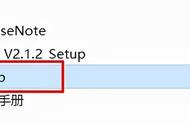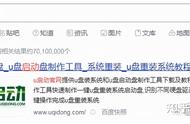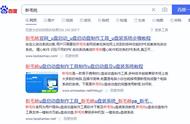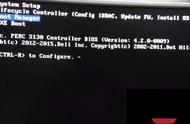插好U盘后开机进入主板BIOS界面,各品牌进入BIOS的快捷键都不一样,可以对照这张表操作。

有两种方式到系统安装界面,在这里以华硕ROG Z690E 为例:
1,默认一般会进入这个高级模式,如果是英文可以把语言调成简体中文,进入启动这个选项没调成中文的就是BOOT。

在这里面,我们可以看到默认的启动选项1盘就是我们之前装系统的硬盘,我们把它更改成为我们刚刚插上去的U盘,因为草鸡公仔U盘是32G的,所以选最后一个UEFI 31.4G。

大家如果硬盘很多,可以通过插上的U盘品牌和容量快速找到。接下来启动选项2和3可以不管,为保证一次就能进启动盘,也可以全部选择关闭,进行到这一步。按F10保存就可以进入系统安装页面了。
2,默认进入BIOS高级模式的时候直接按F7来到概述界面,点击右边启动菜单或者直接快捷键F8唤出启动菜单,选择刚刚制作好的U盘回车就可以直接进入启动盘。